Tạo mật khẩu ứng dụng
Lưu ý: Bài viết này chỉ áp dụng cho các chương trình email và thiết bị sử dụng Xác thực cơ bản. Mật khẩu ứng dụng không hoạt động với xác thực Hiện đại .
Mật khẩu ứng dụng là bắt buộc nếu bạn bật Xác thực SMTP và đã thiết lập MFA. Sau khi thiết lập xác thực đa yếu tố (MFA) , bạn có thể sử dụng mật khẩu ứng dụng để đăng nhập vào các ứng dụng và thiết bị cũ hơn không hỗ trợ mã bảo mật. Sử dụng cùng một mật khẩu ứng dụng cho nhiều thiết bị hoặc tạo một mật khẩu ứng dụng mới cho mỗi thiết bị.
- Đăng nhập vào trang Thông tin bảo mật . Sử dụng địa chỉ email và mật khẩu Microsoft 365 của bạn (tên người dùng và mật khẩu GoDaddy sẽ không hoạt động ở đây).
- Nhập mã xác minh được gửi đến điện thoại của bạn hoặc sử dụng ứng dụng Microsoft Authenticator để chứng minh bạn được phép truy cập tài khoản email của mình.
- Chọn Thêm phương thức đăng nhập .
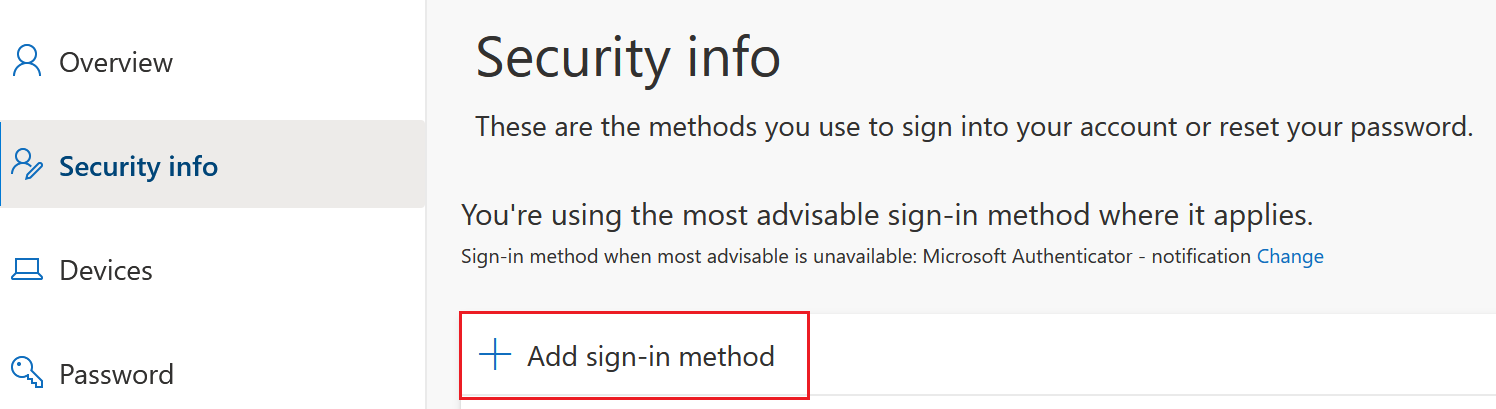 Bắt buộc: Để sử dụng mật khẩu ứng dụng, trước tiên bạn cần thiết lập phương thức MFA. Để thực hiện việc này, quản trị viên cần kích hoạt và thực thi MFA cho bạn. Bạn có thể cần đăng xuất rồi đăng nhập lại để thiết lập phương thức.
Bắt buộc: Để sử dụng mật khẩu ứng dụng, trước tiên bạn cần thiết lập phương thức MFA. Để thực hiện việc này, quản trị viên cần kích hoạt và thực thi MFA cho bạn. Bạn có thể cần đăng xuất rồi đăng nhập lại để thiết lập phương thức. - Bên dưới Chọn phương thức , chọn Mật khẩu ứng dụng , rồi chọn Thêm .
- Nhập tên để giúp bạn nhớ khi nào sử dụng mật khẩu, chẳng hạn như tên thiết bị của bạn, rồi chọn Tiếp theo .
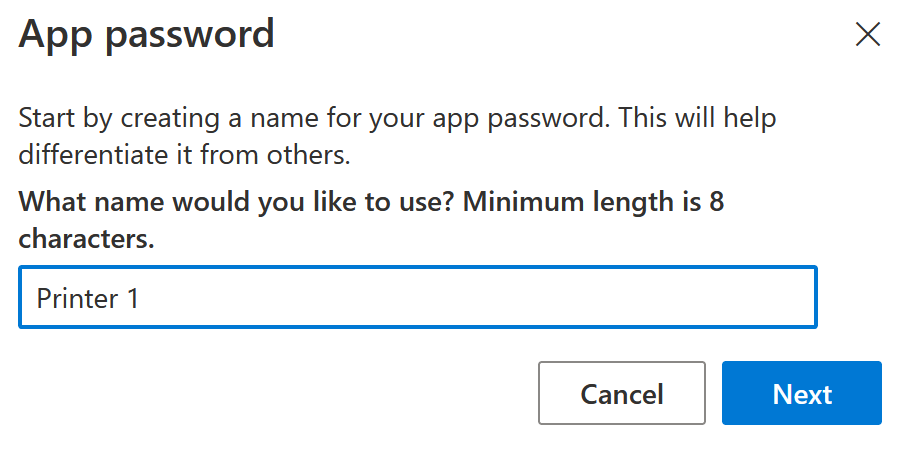
- Mật khẩu của bạn được hiển thị. Chọn
 Sao chép , rồi lưu mật khẩu của bạn ở một vị trí an toàn. Không thể hiển thị lại mật khẩu.
Sao chép , rồi lưu mật khẩu của bạn ở một vị trí an toàn. Không thể hiển thị lại mật khẩu. - Chọn Xong . Bạn có thể quay lại trang Thông tin bảo mật để tạo hoặc xóa mật khẩu.
Giờ đây, bạn có thể sử dụng mật khẩu ứng dụng để đăng nhập vào thiết bị của mình. Bạn chỉ cần làm điều này một lần cho mỗi ứng dụng. Để xóa mật khẩu ứng dụng, bên cạnh phương thức đăng nhập, chọn Xóa và xác nhận bạn muốn xóa.
Xem thêm thông tin
- Tìm hiểu thêm về mật khẩu ứng dụng từ Microsoft.
- Thay đổi hoặc xóa phương thức xác thực đa yếu tố của tôi